
wiedzieć Stan baterii iPada To nie jest łatwe zadanie. Informacja jest ukryta i nie jest jak w iPhonie dane, które zwykle mamy pod ręką po kilku krokach na ekranie smartphone. Jednak nie rozpaczaj, ponieważ łatwo znajdziesz informacje dzięki temu, co zaproponujemy w kolejnych wierszach.
Należy również o tym pamiętać nie będzie tak samo z urządzeniem działającym pod iPadem 15 lub starszym, niż z iPadOS 16 i nowszymi. Mówimy ci o tym, ponieważ dane muszą zostać wyodrębnione z plików generowanych przez iPada i które musimy udostępnić za pomocą opracowanego przez nich skrótu. Ale zobaczmy, jak poznać stan baterii iPada.
Powiedzieliśmy ci to Znajomość stanu baterii na iPhonie to nie to samo, co na iPadzie. I to właśnie w smartfonie rzeczy są uproszczone dzięki jednej z opcji w menu ustawień. Oznacza to, że będziesz musiał przejść do Ustawienia> Bateria> Zdrowie i ładowanie baterii. Gdy dotrzemy do tej sekcji, ekran pokaże nam, jaki jest stan baterii iPhone'a, podając procent - na 100 - pozostałego okresu użytkowania.
Jak znaleźć stan baterii iPada
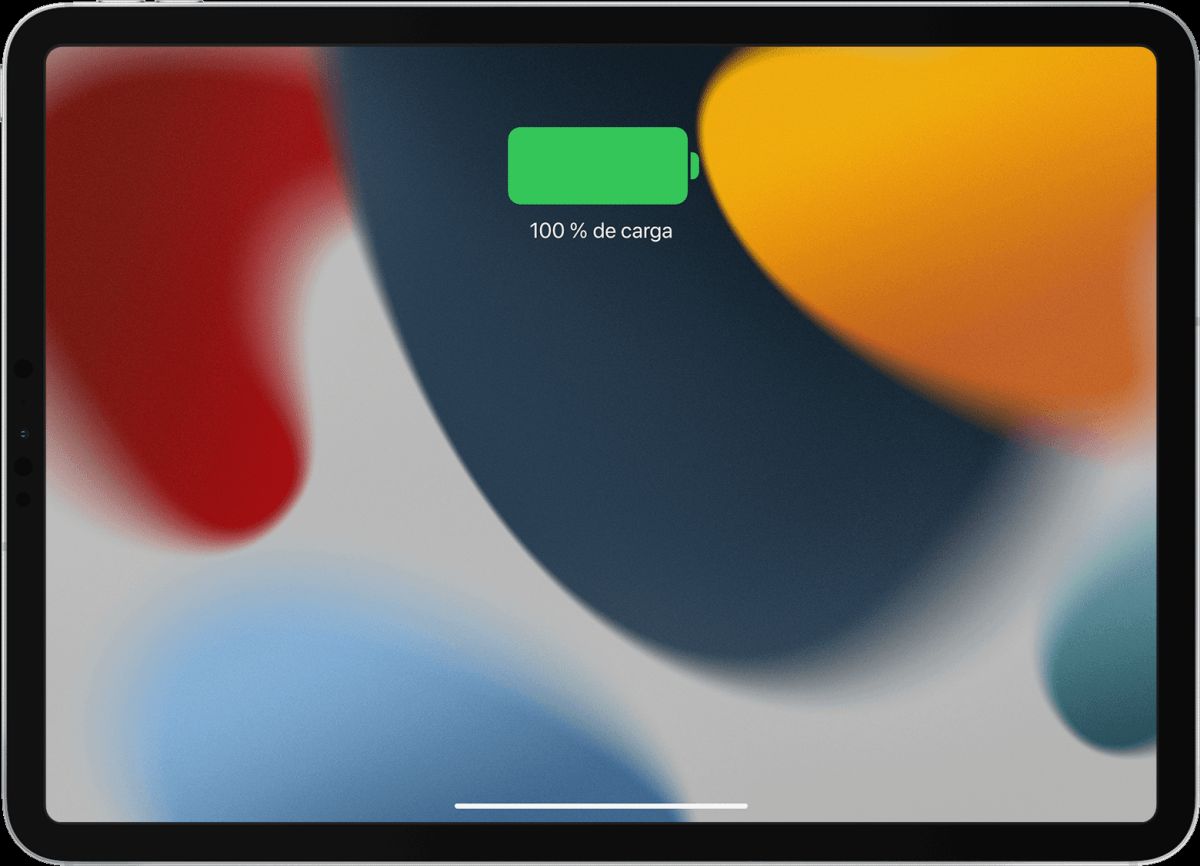
Niestety, Apple nie zawiera tej sekcji na iPadzie - przyczyna jest nieznana - ale to użytkownik musi być odpowiedzialny za znalezienie danych dotyczących stanu baterii, zarówno stan zdrowia, jak i cykle ładowania, które przeprowadził od pierwszego uruchomienia.
Jakie są cykle ładowania baterii?
Jednym z danych, które skrót, który zaproponujemy później, to cykle ładowania baterii iPada - ten skrót działa również z iPhone'em -. Te cykle ładowania odnoszą się do każdego podłączenia iPada do ładowarki, poziom osiągnął 100% i zaczyna się degradacja -koszt- tego. Ponadto należy pamiętać, że nie oznacza to, że akumulator powinien być całkowicie rozładowany, ale że ładunek osiągnął maksimum.
Instalowanie skrótu PowerUtil na iPadzie i szukanie pliku, który ujawnia informacje
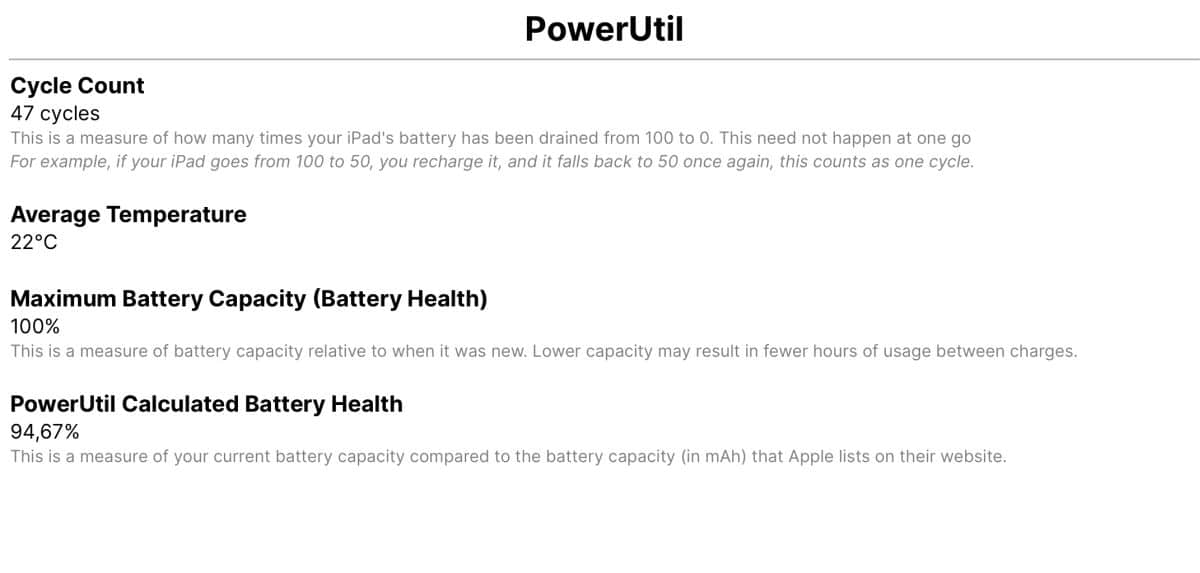
Czas zacząć szukać pliku zawierającego wszystkie informacje, których szukamy, dotyczące stanu baterii iPada. Aby to zrobić, będziemy musieli wiedzieć, czy mamy zainstalowany iPadOS 16 lub wcześniejszy. W przypadku drugiego przypadku wykonaj następujące czynności:
- Pierwszą rzeczą, którą powinieneś zrobić, to zainstalować ta wersja ze skrótu PowerUtil
- Następnie będziesz musiał wejść Ustawienia>Prywatność i bezpieczeństwo>Dane analityczne
- W tym momencie pojawi się duża lista, w której należy wyszukać „agregacja logarytmiczna' i wybierz ostatni z listy, który będzie zawierał najbardziej aktualne dane
- Po otwarciu naciśnij opcję udostępniania i wybierz opcję PowerUtil
- W tym czasie informacje o stanie baterii iPada pojawią się w ruchomym oknie
Instalowanie PowerUtil na iPadOS 16 lub nowszym
W przypadku, gdy masz już zainstalowany iPadOS 16 lub nowszy, sprawa jest mniej więcej taka sama, chociaż będziesz musiał zainstalować nową wersję utworzonego skrótu i poszukać innego pliku, ponieważ z iPadOS 16 Apple nie tworzy już "agregacja logarytmiczna', ale informacje są przechowywane w 'Analityka'. Dlatego kroki, które należy wykonać, są następujące:
- Tym razem pobierz plik Najnowsza wersja PowerUtil z oficjalnej strony i bezpośrednio z Safari z iPada
- Teraz wracaj do środka Ustawienia>Prywatność i bezpieczeństwo>Dane analityczne
- Znajdź plik zawierający wszystkie informacje. Jak już powiedzieliśmy, w iPadOS 16 informacje są gromadzone w pliku „Analityka'. Wyszukaj najnowszy wpis, który będzie najbardziej aktualny
- Podczas otwierania pliku powraca, aby podać opcję „Udostępnij” i wybierz PowerUtil aby to on mógł przełożyć wszystkie dane na odpowiedź
- Po kilku sekundach wynik, którego szukasz, pojawi się na nowej karcie przeglądarki Safari z takimi informacjami, jak stan baterii iPada, cykle ładowania, które wykonała od pierwszego użycia, a nawet temperatura
Powyższe kroki działają również w przypadku iPhone'a. Co więcej, wersje PowerUtil odpowiadają wersji tabletu Apple. To dobry pretekst, aby wiedzieć, czy informacje są takie same, jak te oferowane w menu „Bateria” w „Ustawieniach”.
Jeśli ten skrót Cię nie przekonuje, możesz skorzystać z zewnętrznych aplikacji, które dostarczą bardzo przydatnych informacji o baterii zarówno na iPadzie, jak i na iPhonie. Wśród nich znajdziesz Żywotność baterii, stan systemu, bateria HD+ lub testowanie baterii. Oczywiście, choć we wszystkich znajdziesz wiele informacji - niektóre nawet z którymi aplikacjami zużywają najwięcej energii - to w żadnym nie będziesz miał rzeczywistego stanu pojemności baterii.